今買うべきノートパソコンとは?

仕事や学習に欠かせないものといえばノートパソコンもそのひとつ。
ノートパソコンのスペックや使い勝手を見直せば、仕事環境や学習環境がグッと快適になります。
そこで今回は、雑誌『家電批評』編集部が、国内外メーカー製モバイルノートパソコンの中から、携帯性の高い14インチ&1.4kg以下のWindows「Copilot+ PC(コパイロットプラス PC)」8製品をピックアップし、実力を徹底比較しました。
ノートパソコンのトレンド
おすすめランキングの紹介の前に、パソコンを買うなら知っておきたい、トレンドを紹介します。
トレンド1:モバイルノートの画面サイズは14インチが主流
ひと昔前のモバイルノートパソコンといえば、11~12インチのB5サイズモデルが多く見られました。
しかし現在では、画面を本体サイズいっぱいに広げる狭額縁化と軽量化が進み、14インチのA4サイズモデルが主流となっています。この画面サイズなら、据え置きでも使いやすく、用途が広がります。
ディスプレイ部分の狭額縁化で14インチ=A4サイズに

富士通
FMV Note U UA-K1
画面サイズ:14インチ
重量:848g
14インチの画面をA4サイズの本体に納めながら800g台という軽さを実現しています。
人気のMacBook Airは画面サイズが少し小さい

Apple
MacBook Air(M3)
画面サイズ:13インチ
重量:1.24kg
モバイル機として人気のMacBook Airは、かつて存在した11インチモデルがなくなり、現在では13インチが最小です。本体サイズ的には13インチがA4サイズに該当しますが、今ではやや画面が小さく感じられます。
トレンド2:各社のプロセッサがAI対応の新世代に移行!
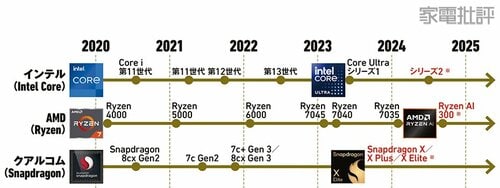
※Copilot+ PCの要件を満たしたNPUを内蔵するプロセッサ。
スマホで急速に広がったAI活用の流れは、パソコンにも波及。マイクロソフトはAI PCの新たな基準を発表し、それを満たす製品を「Copilot+ PC」に認定しています。
インテルのプロセッサ名称の意味

インテルをはじめとするメーカーは、AI計算に特化したNPUを内蔵する新世代プロセッサへの移行を2023年後期に開始しました。それにともなって、インテルは長年使用してきた「Core i」シリーズから「Core Ultra」へとプロセッサ名称を変更しました。
Q. Copilot+ PCとは?
A. 「Copilot+ PC(コパイロットプラス PC)」とは、AIが売りのWindows PC。40TOPS(整数演算を1秒間に40兆回実行できることを表す)以上のNPU(ニューラルプロセッシングユニット)を搭載し、AI処理を高速に実行します。
「Copilot+ PC」として認定されるには3つの要件があります。
・要件1: 40TOPS以上のNPU
・要件2:16GB以上のDDR5/LPDDR5
・要件3:256GB以上のSSD/UFS
ノートパソコンの選び方
今回はAV評論家の野村ケンジさん、デジタル系編集者の功刀さんと一緒に、国内外の人気6メーカー製ノートパソコン(Copilot+ PC)の中から、14インチ&1.4kg以下の7製品を集めてテストしました。
検証項目は8つ
以下の8項目を比較しました。
- 基本性能
- ディスプレイ
- スピーカー
- 使い勝手
- 接続性
- バッテリー
- 携帯性
- Webカメラ
さらに、ランキングには含まないものの、参考として第1世代Copilot+ PC1製品もテストしました。
ノートパソコンのおすすめ
プロと一緒に実際に使ってみた、ノートパソコンのおすすめランキングです。それぞれの項目を緑のボタンで並べ替えられるので、商品選びの参考にしてみてくださいね。
| 商品 | おすすめポイント | ||||||||||||||||||
|---|---|---|---|---|---|---|---|---|---|---|---|---|---|---|---|---|---|---|---|
HPOmniBook Ultra Flip 14-fh
 |
|
ハード構成が豪華で性能測定でもトップ/画質・音質は文句なしの満点評価/ペン付きでタブレットとしても利用可能 |
313mm |
216mm |
14.9mm |
1.34kg |
14インチ・2880×1800px(OLED) |
Intel Core Ultra 7 258V |
32GB |
1TB |
|||||||||
ASUSZenbook S 14 UX5406SA
 |
|
豪華なハード構成で性能もトップクラス/自然さのあるライトな画質で音も良好/ポートの種類も数も十分に揃っている |
310.3mm |
214.7mm |
11.9~12.9mm |
1.2kg |
14インチ・2880×1800px(OLED) |
Intel Core Ultra 7 258V |
32GB |
1TB |
|||||||||
富士通FMV Note U UA-K1
 |
|
超軽量で毎日の持ち歩きが楽ちん/高性能なうえポートの種類や数も豊富/液晶とは思えないほどキレイな画質 |
308.8mm |
209mm |
15.8~17.3mm |
848g |
14インチ・1920×1200px(液晶パネル) |
Intel Core Ultra 7 258V |
32GB |
512GB |
|||||||||
NECLAVIE NEXTREME X1475/JAS
 |
|
Ryzen AI 7 PRO搭載でトップの高性能/Office付きで最安20万円以下と高コスパ/Webカメラが画質・音質ともに優秀 |
313.6mm |
222.9mm |
19.8mm |
1.39kg |
14インチ・1920×1200px(IPSパネル) |
AMD Ryzen AI 7 PRO 360 |
32GB |
512GB |
|||||||||
AcerSwift 14 AI SF14-51-A73Z
 |
|
標準的キー配列で入力しやすい |
312.4mm |
221.2mm |
9.7mm |
1.26kg |
14インチ・1920×1200px(OLEDパネル) |
Intel Core Ultra 7 258V |
32GB |
1TB |
|||||||||
NECLAVIE SOL S1375/JAS
 |
|
キーのタイプ感は柔らかめで音も静か/左右にUSB-Cがあり使い勝手がいい |
301.6mm |
210mm |
14.3mm |
1.197kg |
13.3インチ・1920×1200px(IPS) |
Intel Core i7 1355U |
16GBメモリ |
512GB |
|||||||||
富士通FMV Note C CZ-K1 FMVCZSK1SA
 |
|
本体がコンパクトで持ち運びやすい |
297mm |
210mm |
13.9mm |
1.187kg |
13.3インチ・1920×1200px(液晶) |
Intel Core Ultra 5 134U |
16GB |
256GB |
【1位】HP「OmniBook Ultra Flip 14-fh」
- HPOmniBook Ultra Flip 14-fh
- 最安価格: ¥219,780〜
- 基本性能
- ディスプレイ
- スピーカー
- 使い勝手
- 接続性
- バッテリー
- 携帯性
- Webカメラ
- おすすめポイント
-
- ハード構成が豪華で性能測定でもトップ
- 画質・音質は文句なしの満点評価
- ペン付きでタブレットとしても利用可能
- がっかりポイント
-
- HDMIやUSB-Aポートがない
- 幅
- 313mm
- 奥行
- 216mm
- 高さ
- 14.9mm
- 重量
- 1.34kg
- ディスプレイ
- 14インチ・2880×1800px(OLED)
- CPU
- Intel Core Ultra 7 258V
- メモリ
- 32GB
- SSD
- 1TB
- 型番
- B0GM6PA-AAAA
【基本性能】32GBメモリ・1TB SSDでどんなシーンでも快適作業
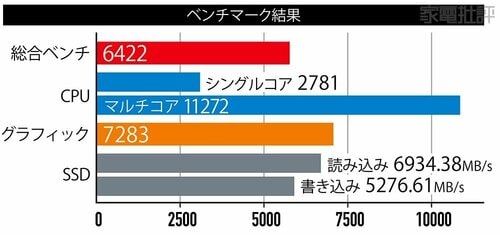
各種ベンチマークテストの結果は、総じて高スコアです。グラフィック性能もプロセッサー内蔵GPUとしては高めで、SSDの読み書きも高速です。
【画質・音質】画質・音質が優秀でエンタメ用途でも楽しめる!
画質・音質ともに7製品中でトップ!

2.8K OLEDのディスプレイは精細感があり、とにかくクリア。Webカメラやマイクを手掛ける「Poly Studio」のクアッドスピーカーも、モバイルPCとしてはトップクラスの音質です。

画質はにじみもなく、多彩な色数を表現できていて自然です。音もレンジの狭さや高音・低音に閉塞感がありません。
【使い勝手】すっきり見えるキーボードでタッチパッドもかなり広め
広いタッチパッドはジェスチャー操作向き

キーボードは沈み込みが浅くてやや硬めのタッチですが、すっきりと見やすい配置です。かなり広いタッチパッドはジェスチャーに向いています。
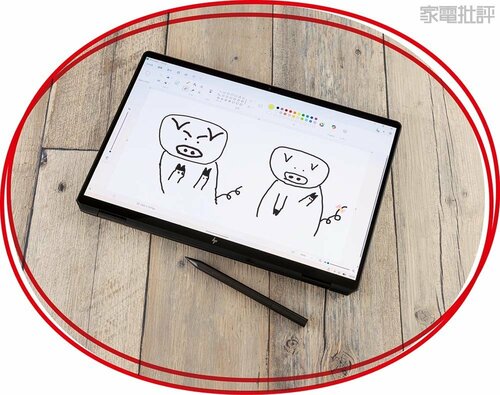
タブレットとしても利用できます。
【ここはマイナス】ポートの種類が少なく斜め配置が微妙……

USB-C形状のポートのみで、3ポートのうち2つが斜めに配置されています。USBメモリだとちょっとジャマになりそうです。
▼HP「OmniBook Ultra Flip 14-fh」の購入はこちら
【2位】ASUS「Zenbook S 14 UX5406SA」
- ASUSZenbook S 14 UX5406SA
- 最安価格: ¥243,670〜
⬇️本日「0のつく日」は楽天カードでポイント4倍⬇️楽天市場で見る¥250,103〜
- 基本性能
- ディスプレイ
- スピーカー
- 使い勝手
- 接続性
- バッテリー
- 携帯性
- Webカメラ
- おすすめポイント
-
- 豪華なハード構成で性能もトップクラス
- 自然さのあるライトな画質で音も良好
- ポートの種類も数も十分に揃っている
- がっかりポイント
-
- バッテリー持ちが13時間と若干短い
- 幅
- 310.3mm
- 奥行
- 214.7mm
- 高さ
- 11.9~12.9mm
- 重量
- 1.2kg
- ディスプレイ
- 14インチ・2880×1800px(OLED)
- CPU
- Intel Core Ultra 7 258V
- メモリ
- 32GB
- SSD
- 1TB
- 型番
- UX5406SA-U7321WH
【基本性能】SSDはほんの少し遅いけれどそのほかはトップクラス
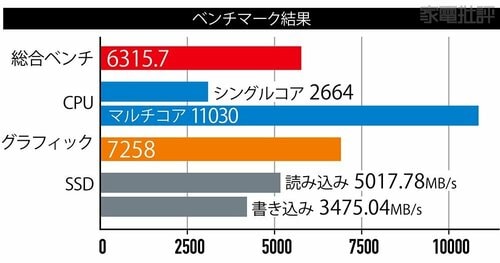
今回テストしたノートパソコン7製品中1位のHP「OmniBook Ultra Flip 14-fh」と比べるとSSDの読み書きがやや遅いものの、ハード構成は一緒なのでスコアもほとんど同等です。
とはいえ、SSDもこの速度なら十分高速といえます。
【使い勝手】タッチパッドのフチで使えるジェスチャー機能が便利
フチをスライドすれば輝度や音量、動画が操作できる!

キーボードは沈み込みが浅めで、やや硬いタッチ。カーソルキーはかなり小さめです。
タッチパッドのフチで輝度や音量を変えられる機能は意外と便利でした。
【接続性】

Thunderbolt 4(USB-C)だけでなく、USB Type-AやHDMIもあり、十分なポート数です。
▼ASUS「Zenbook S 14 UX5406SA」の購入はこちら
【3位】富士通「FMV Note U UA-K1」
- 富士通FMV Note U UA-K1
- 最安価格: ¥255,249〜
- 基本性能
- ディスプレイ
- スピーカー
- 使い勝手
- 接続性
- バッテリー
- 携帯性
- Webカメラ
- おすすめポイント
-
- 超軽量で毎日の持ち歩きが楽ちん
- 高性能なうえポートの種類や数も豊富
- 液晶とは思えないほどキレイな画質
- がっかりポイント
-
- 広がりや解像感が感じられない音質
- 幅
- 308.8mm
- 奥行
- 209mm
- 高さ
- 15.8~17.3mm
- 重量
- 848g
- ディスプレイ
- 14インチ・1920×1200px(液晶パネル)
- CPU
- Intel Core Ultra 7 258V
- メモリ
- 32GB
- SSD
- 512GB
- 型番
- FMVUASK1BA
【画質】OLEDと解像度の差はあるものの液晶とは思えないほどキレイ
立体感のある見通しのいい映像が巧みに作られている

OLEDの製品と比べると解像度の差はありますが、液晶とは思えないほどキレイな画質です。
立体感があって見通しのいい映像が巧みにつくられており、色みも自然に見えます。

色の階調もしっかり出ていて、人物がリアルに映し出されています。解像度の不利さはあるものの、不満は感じません。
【操作性】キーはやや小さめですが柔らかいタッチで打ちやすいキーボード
配置がわかりやすくて誤入力が少ない!

指紋認証に対応した電源ボタンはキーボードから独立しているので、Deleteキーを押す際に誤って押してしまう心配がありません。
カーソルキーも変に小さくなく、飛び出して配置されているので分かりやすいです。
柔らかい打鍵感で音も静か!

それぞれのキーは若干小さく感じますが、柔らかいタッチで音も静か。長時間の入力でも打ち疲れが少ないでしょう。
最近では珍しくクリックボタンが独立

近年では珍しくクリックボタン付きで若干狭く、ラバーの引っかかり感はありますが、指の滑りは悪くありません。
【接続性】ただ軽いだけではない!ポートも豊富でスキのない構成

ポートの種類や数も豊富で、接続性も7製品中でトップ。USB Type-Aは5Gbpsで遅めですが、有線LANやmicroSDカードスロットも用意されています。
ポートの感覚も広くて使いやすい


使い勝手の部分をしっかり抑えているあたりは、さすが老舗の国内PCメーカーといった印象です。
【携帯性】片手で持っても重さを感じず!毎日の持ち歩きが超ラクちんに
片手でもラクに持てる圧倒的な軽さ

本体重量は848gという圧倒的な軽さで、持った瞬間に「軽っ!」と声が出るほど。片手でもラクに持てる重量なので、毎日の持ち歩きがまるで苦になりません。
意外と頑丈なのでケースなしでカバンに放り込める

本体がここまで軽量だと気になるのは外装パーツの強度ですが、富士通「FMV Note U UA-K1」は米軍の採用基準であるMIL規格に準拠。意外と頑丈なので、タフに持ち歩けます。
【Webカメラ】飛び抜けてキレイではないけれど良質な解像感を保った映像
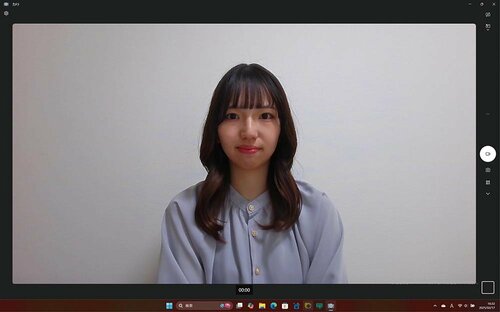
Webカメラは約207万画素のフルHDで、顔認証にも対応しています。美顔的な補正はあまり感じませんが、良質な解像度が確保されており、明暗の差も出ています。
オンライン会議にも十分使えます。
プライバシーシャッター付きなので安心

【ここはマイナス】残念ながら動画視聴でもWebカメラでも音質は微妙……

残念なのは音質。底面の手前側にステレオスピーカーを搭載していますが、動画視聴でもWebカメラでも音質は微妙……。最大音量でも音は破綻しませんが、広がりや解像感は感じられませんでした。
▼富士通「FMV Note U UA-K1」の購入はこちら
【4位】NEC「LAVIE NEXTREME X1475/JAS」
- NECLAVIE NEXTREME X1475/JAS
- 最安価格: ¥196,663〜
- 基本性能
- ディスプレイ
- スピーカー
- 使い勝手
- 接続性
- バッテリー
- 携帯性
- Webカメラ
- おすすめポイント
-
- Ryzen AI 7 PRO搭載でトップの高性能
- Office付きで最安20万円以下と高コスパ
- Webカメラが画質・音質ともに優秀
- がっかりポイント
-
- キーボードやタッチパッドがやや独特
- 幅
- 313.6mm
- 奥行
- 222.9mm
- 高さ
- 19.8mm
- 重量
- 1.39kg
- ディスプレイ
- 14インチ・1920×1200px(IPSパネル)
- CPU
- AMD Ryzen AI 7 PRO 360
- メモリ
- 32GB
- SSD
- 512GB
- 型番
- PC-X1475JAS
【ここがベスト:基本性能】ベンチマークスコアはIntel超え!7製品中で文句なしのトップ性能
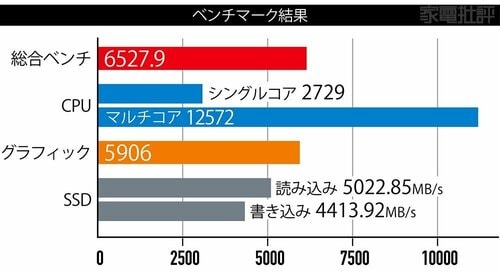
GPU性能とSSD速度で点数が伸び悩みましたが、総合ベンチやCPUのマルチコア性能はCore Ultra 7 258Vよりも上。Ryzen AIプロセッサーの実力が発揮されました。

SSD容量で1点差がついていますが、ベンチマークスコアは1位のHP「OmniBook Ultra Flip 14-fh」と同点のトップ。マルチコア性能はCore Ultra 7より上でした。
【画質】IPS液晶だけど画質はなかなか。180度開く画面も活用シーンが多そう
本来の色がそのまま出ていて調整のクオリティは高い

ディスプレイの色調は本来の色をそのままのイメージで出せており、液晶ながら精細さもあります。
しっかり調整されてはいますがちょっとボケ感があり、そのボケ感がわざとらしいのが気になります。
完全に開く画面は打ち合わせで重宝しそう

ディスプレイは180度開き、完全に平らな状態にできます。打ち合わせやプレゼンなど、複数人で画面を見る必要がある場面に重宝しそうです。

精細かつダイナミックな絵作りで、メーカー担当者の画質調整の巧みさが感じられます。色調が自然なのが魅力的です。
【使い勝手】いろいろと独特な使い勝手は人によって好き嫌いが分かれそう
中央のポインティングデバイスはもう完全にThinkPad!?

上下左右に動かしてカーソルを操作

指紋認証対応の電源は独立して配置

キーの配置は分かりやすく、指紋認証対応の電源ボタンも独立しているので誤入力の心配は不要です。
キーボード中央にはThinkPadでお馴染みの「ポインティングデバイス」を搭載しています。
ただ、ポインティングデバイスを含め、丸みのある小さめのキーやタッチパッドの上部にあるクリックボタンなど、独特な操作が多いので好みは分かれそうです。
【接続性】ポートの数は十分なのでアクセサリーが多くても安心

USB Type-Cだけでなく、Type-Aも2ポート用意されており、種類や数は豊富です。
ポート間は適度な間隔で干渉の心配は少ない

ポート間も適度に離れているので、干渉の心配もありません。
【Webカメラ】Webカメラ映像は画質・音質ともにトップ!オンラインでのプレゼンにも最適
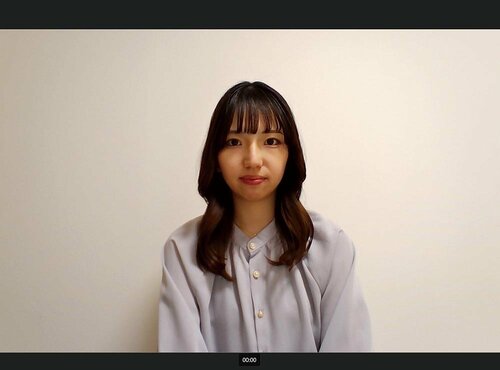
出っ張ったデザインは好き嫌いがありそうですが、500万画素で顔認証対応のカメラは解像度もそこそこ高く、他製品より1ランク上の印象です。
音声も実体感があり、低域の付帯音や高域の伸びもあって自然な声色です。
Webカメラ部分の出っ張りは賛否分かれそう

ほぼ同モデルのThinkPadよりも安い!
- レノボThinkPad T14s Gen 6 Strix Point (AMD)
- 検証時価格: ¥283,151〜
- 幅
- 313.6mm
- 奥行
- 219.4mm
- 高さ
- 16.9mm
- 重量
- 1.3kg(約)
▼NEC「LAVIE NEXTREME X1475/JAS」の購入はこちら
【5位】Acer「Swift 14 AI SF14-51-A73Z」
- AcerSwift 14 AI SF14-51-A73Z
- 最安価格: ¥210,800〜
- 基本性能
- ディスプレイ
- スピーカー
- 使い勝手
- 接続性
- バッテリー
- 携帯性
- Webカメラ
- おすすめポイント
-
- 標準的キー配列で入力しやすい
- がっかりポイント
-
- OLEDパネルの品質が低め
- Webカメラの映像、音声がよくない
- 幅
- 312.4mm
- 奥行
- 221.2mm
- 高さ
- 9.7mm
- 重量
- 1.26kg
- ディスプレイ
- 14インチ・1920×1200px(OLEDパネル)
- CPU
- Intel Core Ultra 7 258V
- メモリ
- 32GB
- SSD
- 1TB
- 型番
- SF14-51-A73Z/F
【使い勝手】滑りのいいタッチパッドが快適
タッチ感度も良好!

キーはやや硬めのタッチ感で、打鍵音は比較的静か。タッチパッドの指滑りはよく、軽く触れてもしっかり反応します。
【ここはイマイチ】OLEDパネルの品質が高くない
動画表現がやや厳しい

静止画では問題ありませんが、動画は精細感がなく、ボヤけている感じがあります。パネル品質が悪い印象です。
【6位】NEC「LAVIE SOL S1375/JAS」
- NECLAVIE SOL S1375/JAS
- 最安価格: ¥176,420〜
- 基本性能
- ディスプレイ
- スピーカー
- 使い勝手
- 接続性
- バッテリー
- 携帯性
- Webカメラ
- おすすめポイント
-
- キーのタイプ感は柔らかめで音も静か
- 左右にUSB-Cがあり使い勝手がいい
- がっかりポイント
-
- 音のレンジが狭く、満足レベルではない
- 幅
- 301.6mm
- 奥行
- 210mm
- 高さ
- 14.3mm
- 重量
- 1.197kg
- ディスプレイ
- 13.3インチ・1920×1200px(IPS)
- CPU
- Intel Core i7 1355U
- メモリ
- 16GBメモリ
- SSD
- 512GB
- 型番
- PC-S1375JAS
【ディスプレイ】モバイル用途なら十分なクオリティ
文字や写真をキレイに表示

ディスプレイはタッチに対応し、モバイル用途としては十分な性能を持ち合わせています。
文字がはっきりと見え、映像もボケ感がなくてシャープです。
【接続性】

【7位】富士通「FMV Note C CZ-K1 FMVCZSK1SA」
- 富士通FMV Note C CZ-K1 FMVCZSK1SA
- 最安価格: ¥137,570〜
- 基本性能
- ディスプレイ
- スピーカー
- 使い勝手
- 接続性
- バッテリー
- 携帯性
- Webカメラ
- おすすめポイント
-
- 本体がコンパクトで持ち運びやすい
- がっかりポイント
-
- 片側に最小限のUSB-Cポートのみ
- 音量を上げると音が割れてしまう
- 幅
- 297mm
- 奥行
- 210mm
- 高さ
- 13.9mm
- 重量
- 1.187kg
- ディスプレイ
- 13.3インチ・1920×1200px(液晶)
- CPU
- Intel Core Ultra 5 134U
- メモリ
- 16GB
- SSD
- 256GB
- 型番
- FMVCZSK1SA
【使い勝手】コンパクトな本体いっぱいにキーサイズを確保
入力性を損なわないキーボードはさすがです

本体の幅いっぱいを使って配置されたキーボードは、若干小さいながらも配列に無理がなくてタイピングしやすいです。
モバイル機種で矢印キーも通常サイズなのは珍しいです。
Windowsだっておしゃれに使いたい
若者に人気のノートPCといえばAppleの「MacBook Air」が一番に挙がりがち。そこに対抗すべくNECと富士通の国内2大メーカーが若者をターゲットに投入したのが、6位のNEC「LAVIE SOL S1375/JAS」と7位の富士通「FMV Note C CZ-K1 FMVCZSK1SA」です。
最近はモバイルノートPCも14インチタイプが主流というのは記事冒頭でも述べました。しかし、通学や教室移動、外出先などに社会人よりもPCを持ち運ぶ機会が多い大学生向けに、両機種とも少し小さい13.3インチを採用し、重量も1.2kg以下と仕様が共通しています。
また、本体デザインがMac風のシンプルな金属筐体というのも特徴的。PC性能は高すぎず低すぎずですが、一般的な用途なら十分です。
果たして若者の心を掴むことはできるのか? 今後が気になります。


表面のサラッとした質感と、角を丸くしてあるところに好印象を持ちますね。
第1世代Copilot+ PCのARM版の実力
ランキング対象外ですが、第1世代Copilot+ PCのARM版も併せてテストしました。果たしてその実力は?
マイクロソフト「Surface Laptop(第7世代)」
- マイクロソフトSurface Laptop(第7世代)
- 最安価格: ¥301,345〜
- 基本性能
- ディスプレイ
- スピーカー
- 使い勝手
- 接続性
- バッテリー
- 携帯性
- Webカメラ
- おすすめポイント
-
- 縦に広いディスプレイで画質もいい
- キーボードもトラックパッドも快適
- がっかりポイント
-
- 頻繁に持ち運ぶにはやや重い
- 幅
- 329mm
- 奥行
- 239mm
- 高さ
- 18.29mm
- 重量
- 1.66kg
- OS
- Windows 11 Home
- CPU
- Snapdragon X Elite X1E-80-100
- ディスプレイ
- 15インチ・2496×1664px(OLED)
- メモリ
- 32GB
- SSD
- 1TB
- 型番
- EP2-18315
【使い勝手】しっかりした打ち心地でタッチ感度も良好


キーはやや小さめですが打ちやすく、タッチパッド操作は指の動きがかなりスムーズです

Surface特有の3:2比率の画面は、縦幅が広いためにOffice書類などの表示に最適です。
【接続性】欲しいポートはひと通り備わる

Thunderbolt 4に対応したUSB-C×2とUSB-Aに加え、電源用の端子も備わっています。
まとめ:総合的に優秀だったのはHPとASUSの2台!
以上、ノートパソコンのおすすめランキングでした。
今回、7製品の人気モバイルノートPCを比較しましたが、上位を獲得したのはバランスよく高性能なHPとASUSの2台です。
ベストバイとなったのはHP「OmniBook Ultra Flip 14-fh」で、インテル製の最新AIプロセッサーを搭載し(検証時)、32GBメモリと1TB SSDと申し分ない構成です。
画質・音質は満点評価で、ともに7製品中でトップ。エンタメ用途でも楽しめます。タブレットとしても利用できて便利です。
2位のASUS「Zenbook S 14 UX5406SA」は欠点の見当たらない、非常にバランスのいい製品。
基本的なハードウェア構成はトップのHP「OmniBook Ultra Flip 14-fh」と同等。タッチパッドのフチをスライドして輝度や音量、動画の再生コントロールができる「スマートジェスチャ」が思った以上に便利です。
3位の富士通「FMV Note U UA-K1」は軽さBESTを獲得。その重量は驚きの800g台! 移動中でもメール確認が手軽にできる超軽量さです。意外と頑丈なので、毎日持ち歩くのにベストな一台です。
今回唯一のAMD製プロセッサーを搭載した4位のNEC「LAVIE NEXTREME X1475/JAS」は、Intel超えのベンチマークスコアを記録!7製品中で文句なしのトップ性能です。Office付きでコスパも優れています。
ノートパソコンのおすすめ

HP
OmniBook Ultra Flip 14-fh
ノートパソコンの売れ筋ランキングもチェック!
ノートパソコンのAmazon・楽天の売れ筋ランキングは、以下のリンクからご確認ください。





![家電批評: ベストバイ[リボンなし]](https://360life.ismcdn.jp/mwimgs/b/3/100wm/img_b3288d40ddd40fcbbae4c094af12cf8323865.png)










1kgを切るとメチャクチャ軽く感じられます。